Po zainstalowaniu programu Outlook (nie ma znaczenia, która wersja) jest prawdopodobne, że nie zostanie on rozpoznany jako klient domyślny. Zamiast przeskakiwać do wielu programów do obsługi poczty e-mail podczas wykonywania zadań związanych z pocztą elektroniczną, dlaczego nie ustawić programu Outlook jako domyślnego zatrzymania wysyłania i odbierania wiadomości e-mail?
Jeśli używasz systemu Windows 10, zauważyłeś już, że używa on nowej aplikacji Mail jako nowego domyślnego klienta poczty e-mail. Możliwe, że nie jesteś wielkim fanem nowej domyślnej aplikacji do obsługi poczty e-mail, więc kierowanie do niej za każdym razem, gdy klikniesz łącze e-mail (MailTo), może być denerwujące.
Jeśli Twój Outlook nie jest rozpoznawany jako domyślny klient poczty, przygotowaliśmy dwie różne metody, które pozwolą Ci ustawić go jako domyślnego klienta poczty e-mail. Obie metody przyniosą dokładnie to samo, więc postępuj zgodnie z tą, która wydaje się bardziej wygodna.
Metoda 1: Ustawienie programu Outlook jako domyślnego klienta poczty w Panelu sterowania
- Naciśnij klawisz Windows + R i wpisz „ panel sterowania” . Naciśnij Enter, aby go otworzyć.
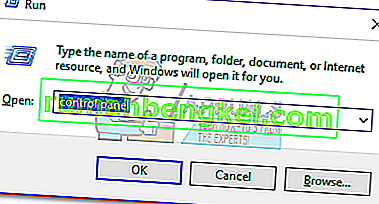
- Użyj paska wyszukiwania znajdującego się w prawym górnym rogu, aby wyszukać „ programy domyślne ”. Następnie kliknij dwukrotnie Programy domyślne .
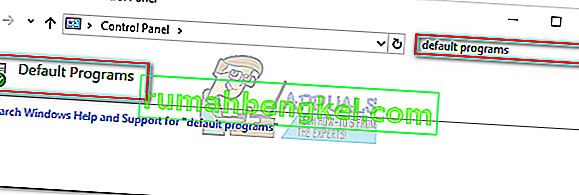
- W sekcji E-mail kliknij ikonę Poczta .
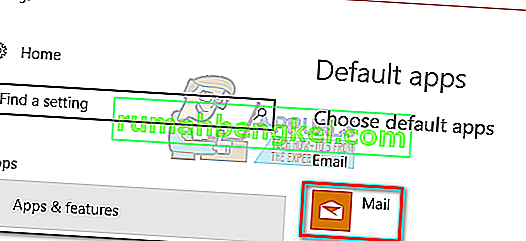
- Wybierz program Outlook z listy i ustaw go jako domyślny.
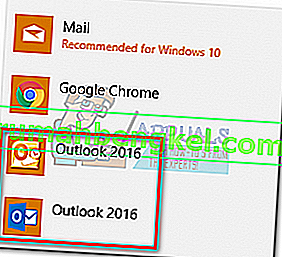
- Kliknij Skojarz typ pliku lub protokół z programem .
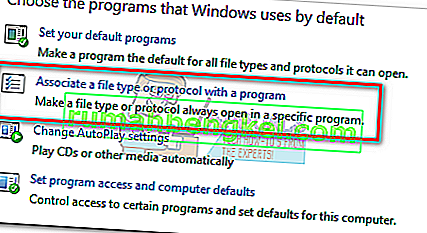
- Upewnij się, że wybrano opcję Aplikacje domyślne z menu w obszarze Aplikacje (po lewej stronie). Przewiń do końca i kliknij Wybierz domyślne aplikacje według protokołu .
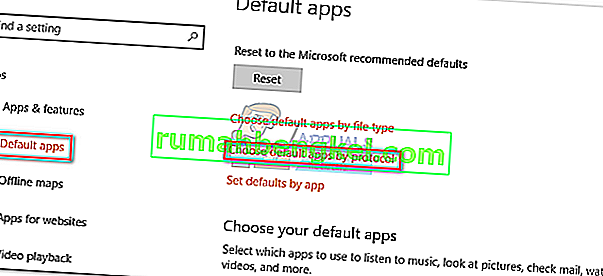
- Przewiń listę protokołów w dół, aż znajdziesz wpis MAILTO . Następnie kliknij go dwukrotnie, aby wybrać jedną z wielu opcji.
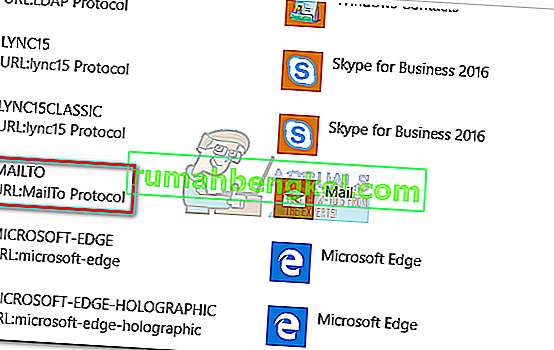
- Wybierz program Outlook z wyskakującego menu.
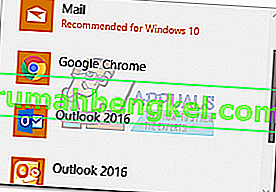
Otóż to! Outlook jest teraz skonfigurowany jako domyślny klient poczty e-mail. Teraz po kliknięciu łącza e-mail (MailTo) zostanie ono automatycznie otwarte w programie Outlook.
Metoda 2: Ustawienie programu Outlook jako domyślnego klienta poczty za pomocą opcji Ustawienia
W zależności od wersji programu Outlook poniższe kroki mogą się nieco różnić. Użyliśmy programu Outlook 2016, ale jeśli używasz starszej wersji, zapoznaj się z akapitami uwag, aby uzyskać dokładną ścieżkę.
- Otwórz program Outlook i uzyskaj dostęp do pliku, a następnie kliknij przycisk Opcje.
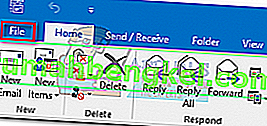 Uwaga: w programie Outlook 2017 przejdź do pozycji Narzędzia> Opcje, a następnie kliknij kartę Inne .
Uwaga: w programie Outlook 2017 przejdź do pozycji Narzędzia> Opcje, a następnie kliknij kartę Inne . - Upewnij się, że wybrana jest karta Ogólne, a następnie zaznacz pole obok opcji Ustaw program Outlook jako domyślny program do obsługi poczty e-mail, kontaktów i kalendarza (w obszarze Opcje uruchamiania ).
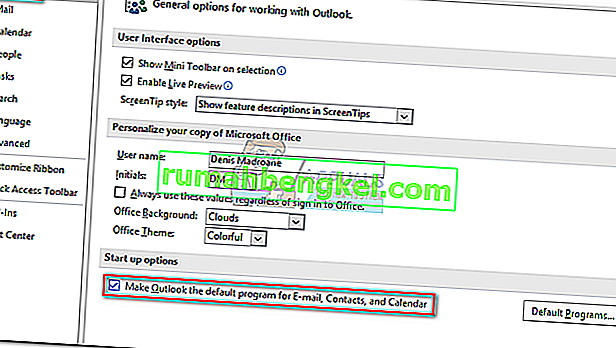 Uwaga: w programie Outlook 2010 nie ma karty Ogólne. Opcje uruchamiania powinny być dostępne natychmiast po otwarciu okna Opcje .
Uwaga: w programie Outlook 2010 nie ma karty Ogólne. Opcje uruchamiania powinny być dostępne natychmiast po otwarciu okna Opcje . - Kliknij OK, aby zapisać modyfikację.
Otóż to. Outlook jest teraz skonfigurowany do obsługi wszystkich Twoich e-maili, kontaktów i kalendarzy.

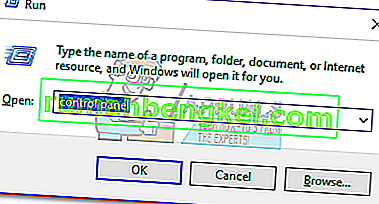
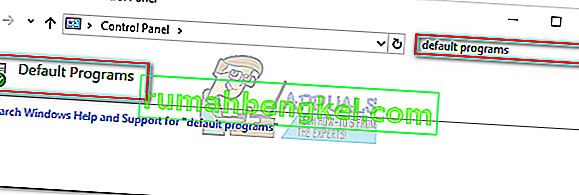
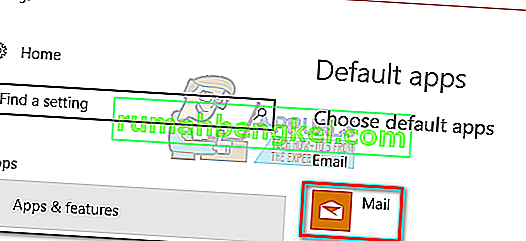
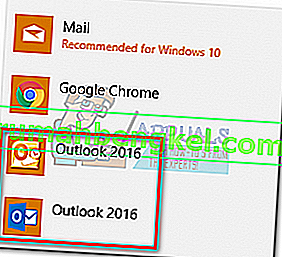
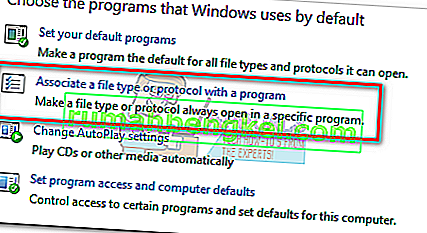
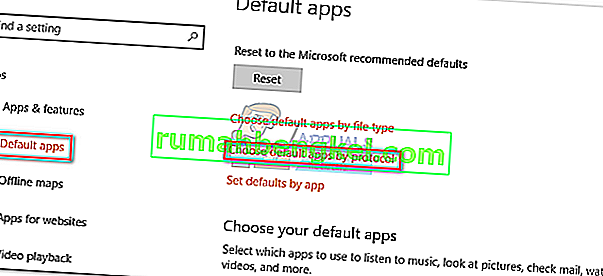
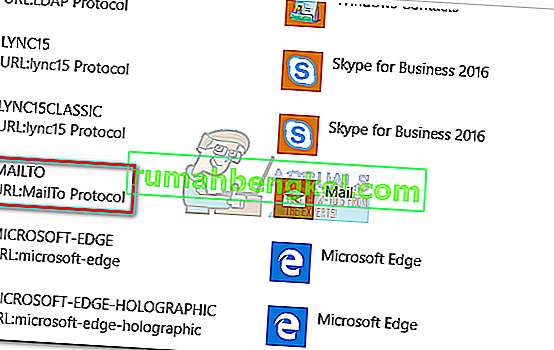
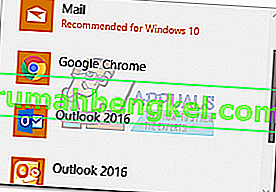
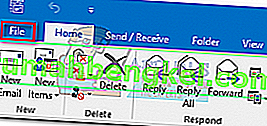 Uwaga: w programie Outlook 2017 przejdź do pozycji Narzędzia> Opcje, a następnie kliknij kartę Inne .
Uwaga: w programie Outlook 2017 przejdź do pozycji Narzędzia> Opcje, a następnie kliknij kartę Inne .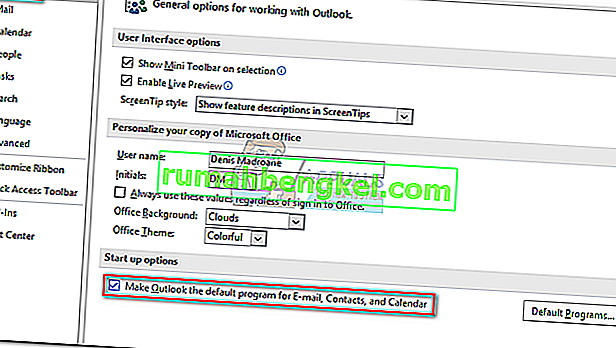 Uwaga: w programie Outlook 2010 nie ma karty Ogólne. Opcje uruchamiania powinny być dostępne natychmiast po otwarciu okna Opcje .
Uwaga: w programie Outlook 2010 nie ma karty Ogólne. Opcje uruchamiania powinny być dostępne natychmiast po otwarciu okna Opcje .






